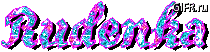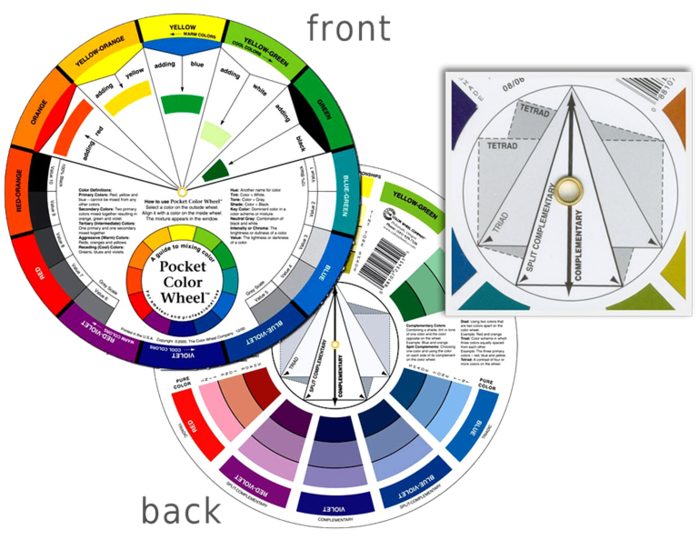-Музыка
- Shivaree - Goodnight Moon
- Слушали: 34304 Комментарии: 0
- Smokie - What Can I Do (1976)
- Слушали: 16430 Комментарии: 0
- Николай Носков - Узнать тебя
- Слушали: 1223 Комментарии: 4
- Свеча горела на столе....
- Слушали: 706 Комментарии: 2
- Исповедь. Н. Носков
- Слушали: 1019 Комментарии: 5
-Рубрики
- ИСКУССТВО (865)
- животные, птицы, бабочки (168)
- дамы,дети,мужчины,старики (165)
- иллюстрации, сказки (150)
- пейзажи,море,домики,окна (130)
- цветы, натюрморты (121)
- фоны, бордюры (98)
- Живопись (96)
- города,страны, этническое (27)
- рыбалка,табак,хобби,мужское (21)
- музыка,авто,фракталы (19)
- фэнтази,сюр,символизм (19)
- фотографии (18)
- ДЛЯ ДЕКУПАЖА (552)
- *кухонное (88)
- *винтаж (58)
- *праздники (54)
- *принты разные (54)
- *цветочное (52)
- *для перевода,toile de jouy,на мешковине (50)
- *птички (49)
- *бордюры,вензеля,рамочки (37)
- *лошади (28)
- *дети (25)
- *петушки (24)
- *женский образ (21)
- *кошки, собачки (21)
- *игрушки, детское (18)
- *прованс (18)
- *животные (18)
- *этикетки, реклама (17)
- *надписи (17)
- *изображения на страницах,высказывания (15)
- *винтажные цветы (15)
- *дикие животные (14)
- *коллажи (13)
- *города (13)
- *дворики,домики (13)
- *свадебное, ангелочки (12)
- *дамское (11)
- *морское (11)
- *винное (11)
- *мужские картинки (10)
- *циферблаты,круглое (10)
- *розы (8)
- *пейзажи (7)
- *цветы-натюрморты (7)
- *хобби, рукоделие (7)
- *картинки png (6)
- *гравюры, монохром (6)
- *старинные карты, прочее (6)
- *книги,свечи (5)
- *жанровое (5)
- *алфавит (4)
- *натюрморты фруктово-ягодные (3)
- *домашние животные (3)
- *в рамочках (3)
- *натюрморты цветочные (2)
- *окна (2)
- *этническре (2)
- *корабли,море (2)
- *романтическое (1)
- ДЕКУПАЖ: СОВЕТЫ, МК (253)
- *прочие советы (30)
- *способы состаривания (28)
- *мк по видам материалов (27)
- *имитация металла,кирпича,дерева (24)
- *распечатки,вживление,монохром (23)
- *создание фона (18)
- *3d, объем,терра (17)
- *художественный декупаж (14)
- *контуры,рельеф,чеканка (13)
- *кракелюр (13)
- *имитация кружева,ткани,кожи (12)
- *прочие эффекты (8)
- *обжиг,браш,интарсия (8)
- *имитация мрамора, камней (7)
- *материалы своими руками (7)
- *на металле, на стекле (7)
- *имитация слоновой кости,фрески (5)
- *французский стиль (2)
- ДЕКУПАЖНЫЕ РАБОТЫ (239)
- шкатулка,кухонное,емкости (120)
- часы,рамки,стекло,лейки (94)
- винтаж,свечи,цв.горшки (62)
- мебель,ключница,полки (48)
- мои работы (35)
- чемоданы, лампы,прочее (23)
- для детей (1)
- РУКОДЕЛИЕ (111)
- декор, мебель, поделки (76)
- гипс, хол. фарфор, пластика (20)
- бумага, картон (17)
- Вязание-шитье (1)
- КУЛИНАРИЯ (98)
- торт, выпечка, десерт (55)
- салаты, закуски, соусы (29)
- советы (6)
- мясо, гарнир (6)
- напитки (3)
- ДЛЯ ДНЕВНИКА (72)
- рамочки, разделители (39)
- аватарки, схемы (18)
- ИНТЕРЕСНОЕ, СМЕШНОЕ (60)
- ДЕКУПАЖ: ВИДЕО МК (55)
- *видео мк иностранные (23)
- *видео мк iaracapraro (14)
- * видео мк русские (11)
- *видео мк Наташа Фохтина (6)
- *видео мк Марат Ка (1)
- МОДА-КРАСОТА (52)
- лицо, тело (22)
- крем, маска, скраб (12)
- волосы (12)
- Народная медицина (3)
- глаза, макияж (3)
- ДЛЯ ДОМА (51)
- уборка (9)
- интерьер (8)
- дача (6)
- полезные советы по быту (5)
- необычное применение (4)
- цветы (4)
- продукты (3)
- МУЗЫКА, ВИДЕО (49)
- МОЯ ПЛАНЕТА (39)
- ВСЯКО РАЗНО (37)
- ДЛЯ ДУШИ-ДЛЯ РАЗМЫШЛЕНИЯ (30)
- ФОТОШОП, КОМП (26)
- КРАСОТА ВОКРУГ (22)
- ЛИТЕРАТУРА, ИСТОРИЯ (16)
- ЖИВОТНЫЕ (13)
- АНТИКВАРИАТ (13)
- ЗДОРОВЬЕ (13)
- УКРАШЕНИЯ (11)
- ЛИЧНОЕ (8)
- ЦИФРОВОЕ ИСКУССТВО (6)
- Lizzy Pe (4)
- Города (2)
- *цветы (1)
- неразобранное (6)
- Реставрация мебели (4)
- Шьем, вяжем (3)
- РАЗНЫЕ СОВЕТЫ, СЕКРЕТЫ (2)
- РАБОТА (1)
- КАМНИ (1)
-Приложения
 Я - фотографПлагин для публикации фотографий в дневнике пользователя. Минимальные системные требования: Internet Explorer 6, Fire Fox 1.5, Opera 9.5, Safari 3.1.1 со включенным JavaScript. Возможно это будет рабо
Я - фотографПлагин для публикации фотографий в дневнике пользователя. Минимальные системные требования: Internet Explorer 6, Fire Fox 1.5, Opera 9.5, Safari 3.1.1 со включенным JavaScript. Возможно это будет рабо ОткрыткиПерерожденный каталог открыток на все случаи жизни
ОткрыткиПерерожденный каталог открыток на все случаи жизни Всегда под рукойаналогов нет ^_^
Позволяет вставить в профиль панель с произвольным Html-кодом. Можно разместить там банеры, счетчики и прочее
Всегда под рукойаналогов нет ^_^
Позволяет вставить в профиль панель с произвольным Html-кодом. Можно разместить там банеры, счетчики и прочее Скачать музыку с LiveInternet.ruПростая скачивалка песен по заданным урлам
Скачать музыку с LiveInternet.ruПростая скачивалка песен по заданным урлам Словарный запасПриложение показывает, в виде облака, 100 наиболее используемых слов в вашем дневнике, или в дневниках друзей. Каждое слово является ссылкой, на поиск этого слова в вашем дневнике.
Словарный запасПриложение показывает, в виде облака, 100 наиболее используемых слов в вашем дневнике, или в дневниках друзей. Каждое слово является ссылкой, на поиск этого слова в вашем дневнике.
-Всегда под рукой
-Поиск по дневнику
-Подписка по e-mail
-Постоянные читатели
-Статистика
Записей: 2662
Комментариев: 1495
Написано: 5265
Другие рубрики в этом дневнике: Шьем, вяжем(3), ЦИФРОВОЕ ИСКУССТВО(6), УКРАШЕНИЯ(11), РУКОДЕЛИЕ(111), Реставрация мебели(4), РАЗНЫЕ СОВЕТЫ, СЕКРЕТЫ(2), РАБОТА(1), неразобранное(6), МУЗЫКА, ВИДЕО(49), МОЯ ПЛАНЕТА(39), МОДА-КРАСОТА(52), ЛИЧНОЕ(8), ЛИТЕРАТУРА, ИСТОРИЯ(16), КУЛИНАРИЯ(98), КРАСОТА ВОКРУГ(22), КАМНИ(1), ИСКУССТВО(865), ИНТЕРЕСНОЕ, СМЕШНОЕ(60), ЗДОРОВЬЕ(13), ЖИВОТНЫЕ(13), ДЛЯ ДУШИ-ДЛЯ РАЗМЫШЛЕНИЯ(30), ДЛЯ ДОМА (51), ДЛЯ ДЕКУПАЖА(552), ДЛЯ ДНЕВНИКА(72), ДЕКУПАЖНЫЕ РАБОТЫ(239), ДЕКУПАЖ: СОВЕТЫ, МК(253), ДЕКУПАЖ: ВИДЕО МК(55), ВСЯКО РАЗНО(37), АНТИКВАРИАТ(13)
Как сделать трафарет из фотографии...Мк ( Фотошоп) |
Это цитата сообщения Rudenka [Прочитать целиком + В свой цитатник или сообщество!]
Метки: уроки фотошоп |
Adobe Photoshop. Как сделать надпись прозрачной в Фотошоп. |
Это цитата сообщения MonaLina [Прочитать целиком + В свой цитатник или сообщество!]
Метки: уроки фш |
Paint.Net , Уроки. Пирсинг или как изменить цвет глаз |
Это цитата сообщения MonaLina [Прочитать целиком + В свой цитатник или сообщество!]
Автор Елена Долженкова
Продолжаем нашу работу в графическом редакторе Paint.net. В этой статье я хочу рассказать вам, как улучшить портрет, убрать мелкие дефекты, изменить цвет глаз или отбелить зубы. Начнем убирать мелкие дефекты. А именно пирсинг.
Откроем фотографию в редакторе и продублируем фоновый слой. Вы наверное задаетесь вопросом зачем дублировать фоновый слой, если в процессе работы с ним ничего не делаем. А дублирую я его на случай, если что-то в процессе работы мне необходимо будет вернуть с исходной фотографии. Можно конечно удалить некоторые действия в палитре История, но тогда удалятся изменения со всей фотографии, а нам возможно нужна будет только какая-то часть. Вот именно для этого нам нужна копия фонового слоя, с фоновой можно скопировать нужный участок.
Начнем убирать мелкие дефекты. А именно пирсинг.

Метки: уроки paint.net |
Paint.Net. Как сделать цветную фотографию черно-белой |
Это цитата сообщения MonaLina [Прочитать целиком + В свой цитатник или сообщество!]
Зачем использовать ресурсоемкий и дорогой Photoshop, когда существует бесплатная альтернатива? Речь идет о небольшом, но многофункциональном редакторе по имени Paint.Net. Однажды мы уже посвящали этой программе небольшую статью. Сегодня открываем серию уроков, где докажем, что Paint.Net справляется с поставленными задачами не хуже своего знаменитого собрата. Итак, задание номер один: превратить цветную фотографию в черно-белую.
Открываем нужную фотографию в Paint.net.

Метки: уроки paint.net |
Светящийся текст в Paint.NET |
Это цитата сообщения MonaLina [Прочитать целиком + В свой цитатник или сообщество!]
На этом несложном уроке мы научимся создавать светящийся текст, примерно такой, как на рисунке ниже. Что характерно дополнительные плагины Paint.NET нам для этого не понадобятся – только стандартные эффекты.

[Читаем дальше...]
Перед тем как приступить к созданию текста, создадим фон. В создании ощущения свечения текста, который мы планируем достичь, фон играет важную роль. Мы сделали фон, используя инструмент "градиент" в Paint.NET с цветами синим и черным.
Теперь создадим новый слой. На новом слое напишем надпись. Мы использовали для надписи более светлый синий цвет, чем для фона.

После того как мы создали текст надписи скопируем слой с текстом дважды. Должно получиться всего четыре слоя – один с фоном и три слоя с текстом. Отключим видимость двух нижних слоев с текстом, что бы они пока не мешали. Сделаем активным верхний из слоев с текстом, на картинке выше он назван «Свечение». Применим к нему стандартную коррекцию Paint.NET – «яркость и контрастность».

Теперь применим к слою со свечением текста стандартный эффект Paint.NET из меню «Шум» - «Добавление и уменьшение». Делаем мы это для того что бы сузить буквы.

Отключим временно слой со свечением и включим слой с обычным текстом, который находится сразу под слоем со свечением. Применим к нему тот же стандартный эффект Paint.NET из меню «Шум» - «Добавление и уменьшение», только значение параметра «Процент» поставим 50.

Включим опять слой со свечением и сделаем его активным. Теперь нам надо совместить свечение с краем основной надписи. Для этого выделяем все содержимое слоя свечения. Можно использовать комбинацию клавиш CTRL+A. И при помощи инструментов Paint.NET «перемещение выделенной области» сдвигаем свечение немного левее, ведь именно слева у нас на фоне яркое пятно.

То что мы будем делать дальше не обязательно. Более того, возможно вы придумаете способ с более интересным результатом для создания иллюзии свечения.
Что касается нас, то мы сделали копию слоя со свечением и копию слоя с основным текстом. К каждой из двух копий, той которая находится ниже мы применили стандартный эффект размытия Paint.NET «Гауссово размытие» с радиусом 2.
После этого мы вспомнили про оставленный нами в самом начале слой с самым первым текстом, видимость которого была отключена. Этот слой мы включили и применили к нему тоже стандартный эффект размытия Paint.NET «Гауссово размытие», только с радиусом 5.
Вот конечный результат:

источник:@paint-net.ru
Серия сообщений "УРОКИ":
Часть 1 - Создаем необычный цветок в Paint Net
Часть 2 - Paint Net. Вырезаем объект и очищаем фон.
...
Часть 13 - Paint.Net. Как сделать цветную фотографию черно-белой
Часть 14 - Paint.Net. Как заменить фон
Часть 15 - Светящийся текст в Paint.NET
Часть 16 - КАК СДЕЛАТЬ ЦВЕТНЫЕ ГЛАЗА В PAINT.NET НА ЧЕРНО-БЕЛОМ ФОНЕ
Часть 17 - Как сделать рамку для фотографии в Paint.NET
...
Часть 19 - «ПОТРЕПАННЫЕ КРАЯ» для постаревшей фотографии
Часть 20 - Убираем Фон в Paint.Net
Часть 21 - Продеваем буквы, чтобы одна продевалась через другую в Paint.Net
Метки: уроки paint net |
КАК СДЕЛАТЬ ЦВЕТНЫЕ ГЛАЗА В PAINT.NET НА ЧЕРНО-БЕЛОМ ФОНЕ |
Это цитата сообщения MonaLina [Прочитать целиком + В свой цитатник или сообщество!]

Этот урок посвящен вопросу, как сделать черно-белое изображение с цветными вставками. Например, цветные глаза и шерстка на переносице у собаки на рисунке слева. Для превращения цветного изображения в черно-белое и для выделения на нем цветных участков нам понадобятся только стандартные возможности и стандартные эффекты paint.net. Дополнительные эффекты к paint.net в этом уроке нам не понадобятся.
Метки: уроки paint.net |
«ЗВЕЗДНОЕ НЕБО» в Paint.Net |
Это цитата сообщения MonaLina [Прочитать целиком + В свой цитатник или сообщество!]
Очень простой урок. Буквально за пять минут вы узнаете как можно создать в графическом редакторе Paint.NET звездное небо с туманностью. Например вот такое:
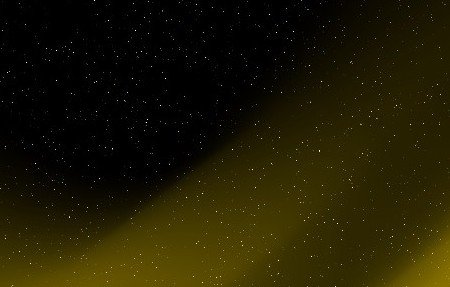
Метки: уроки Paint.Net |
«ПОТРЕПАННЫЕ КРАЯ» для постаревшей фотографии |
Это цитата сообщения MonaLina [Прочитать целиком + В свой цитатник или сообщество!]
На этом уроке мы создадим для постаревшей фотографии, достойное ее обрамление.
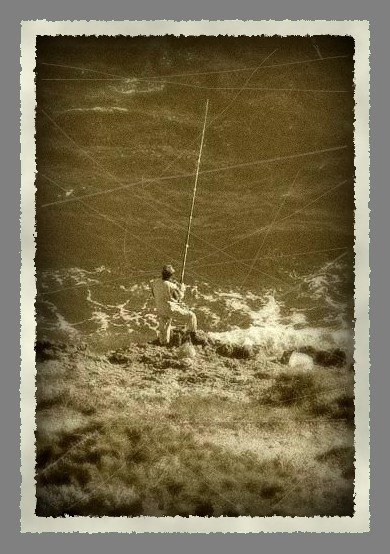
Метки: уроки paint net |
Продеваем буквы, чтобы одна продевалась через другую в Paint.Net |
Это цитата сообщения MonaLina [Прочитать целиком + В свой цитатник или сообщество!]
Рассмотрим простой пример, как продевать буквы так, чтобы одна продевалась через другую.

Метки: уроки Paint.Net |
Подпись для фотографий своими руками быстро и просто. |
Это цитата сообщения ПРЕКРАСНАЯ_ЕЛЕНА [Прочитать целиком + В свой цитатник или сообщество!]
Здравствуйте) Сегодня хочу поделиться с вами как можно легко и быстро сделать красивую подпись для ваших фотографий. Не уверена, что открою для вас Америку, так как , думаю, большинство мастеров на ярмарке мастеров прекрасно умеют делать прекраснейшие подписи и без меня. но надеюсь, что тем,кто по какой-либо причине не знает как этого сделать, мой баннер будет полезен.
В наше время очень важно иметь на фотографиях, которые матсера выставляют в интернет свою авторскую подпись. Это нужно для многих целей- чтобы ваше имя знали ваши потенциальные покупатели, для того чтобы ваши клиенты могли сразу же на фотографии прочитать ваши координаты и связаться с вами ( для подписей с ссылками,например с адресов вашего жж, где выставлены ваши работы). и , конечно же, в тех случаях, когда ваши фотографии воруют. О плагиате сказано много, да, опытный "вор" может удалить вашу подпись(поэтому иногда целесообразным является создание сложной подписи, которую тяжело "смыть"), но знаете большинство плагиаторов даже не удосуживаются удалить даже подпись мастера. тогда ваша подпись сделает вам доброе дело- потенциальный клиент сразу увидит ваше имя( а не плагиатора) и заинтересуется именно вами.
Метки: уроки фш |
Как легко добавить резкости фотографии в Фотошопе |
Это цитата сообщения MonaLina [Прочитать целиком + В свой цитатник или сообщество!]
Автор Елена Попов
Здравствуйте, дорогие декупажницы!
Увидела сегодня видео-урок Алисы Лучинской "Как добавить резкости фотографии через Фотошоп-онлайн?" и решила поделиться с теми, у кого на компьютере установлен Фотошоп, и кто не пользуется «Фотошоп-онлайн», маленькой хитростью по увеличению резкости фото без особых проблем. Это действительно маленькая хитрость для неопытных пользователей ФШ, потому что профессионалы пользуются другими методами, но нам, профанам, может быть очень полезен .
Сразу оговорюсь, что идея не моя, этот способ я когда-то нашла на просторах Интернета и активно им пользуюсь, но не помню где я его видела и кто автор… . Так что, уважаемый автор, извините, и спасибо Вам большое!
1. Открываем наше изображение в ФШ
2. Делаем копию слоя.
3. Открываем вкладку «Фильтр» «Другие» «Цветовой контраст»
4. Передвигаем бегунок вправо или влево, чтобы получить «чуть-чуть рельефное» изображение
5. Выбираем режим наложения «Перекрытие»
6. И получаем более четкое изображение
Вот оба изображения для сравнения:
Мое исходное изображение не было уж так ужасно, но не нашла ничего более подходящего для примера .
И еще: этот способ не способен «оживить» совсем уж нерезкое изображение, но улучшить немного — да! Фильтром Sharpen, конечно, быстрее, но мне кажется, что шума остается больше при этом способе… Хотя, многое зависит от оригинального изображения
Удачи всем и спасибо за внимание!
DCPG.ru
Метки: уроки фш |
Обработка темной фотографии в 4 приема, мастер-класс |
Это цитата сообщения EFACHKA [Прочитать целиком + В свой цитатник или сообщество!]

Сегодня я расскажу вам, как привести в божеский вид темную-претемную фотографию :)
Эта процедура у вас займет максимум минут 10
Метки: уроки фотошоп |
Создание подписи в фотошопе. |
Это цитата сообщения MonaLina [Прочитать целиком + В свой цитатник или сообщество!]
Автор МК Masolka
Источник Ярмарка Мастеров
Приветствую :)
Сегодня расскажу и покажу как сделать мастерскую подпись :) с помошью ФОтоШопа.
Поехали:
1. Открываем новый документ через меню ФАЙЛ-новый. В открывшемся окошке выбираем содержимое фона ПРОЗРАЧНЫЙ.
2. Вот такое должно получиться.
3. Сейчас будем творить мастерскую подпись :). Выбираем на панеле инструментов слева ИНСТРУМЕНТ ТЕКСТ (значок буквой Т). И будем писать текст. На панеле вверху (в левой части Шопа) выбираем понравившийся шрифт и размер (в инете можно добыть много дополнительных красивых шрифтов).

4. Теперь выделяем на поле в клеточку то место :), внутри которого расположится текст. Для этого ставим курсор на поле, и тянем, удерживая левую ножку мышки. Вы сразу поймете принцип действия и если ошибетесь, то рамка убирается простым нажатием Esc. Вот так примерно должно получиться.

5. Далее ставим курсор внутри выделенной области и пишем мастерскую подпись :)

6. А сейчас сделаем нашу подпись КИСТЬЮ. Это значит, что подпись будет находиться в прямом доступе (там где все ваши бабочки, мишки, цветочки), вы сможете менять цвет подписи, размер и все это будет просто и легко. Для этого мышкой давим на левую панель инструментов в инструмент КИСТЬ. Появится окно с таким вот текстом.

Нажимаем ОК. И так, мы растрировали текст :) Работаем дальше...
7. Можно остановиться на этом и сразу перейти к шагу 8. А для усердных покажу волшебство :)
К надписи добавим картинку, чтобы была не просто подпись, а СУПЕРподпись :)
И так, выбираем кисть с рисунком, который вам наиболее симпатичен (левая панель, инструмент КИСТЬ, виды КИСТЕЙ сверху выбираются)
8. Подгоняем размер, выбираем местечко и рисуем.

Теперь весь этот шедевр (подпись и цветок сделаем КИСТЬЮ). В меню РЕДАКТИРОВАНИЕ выбираем ОПРЕДЕЛИТЬ КИСТЬ
Даем КИСТИ имя

Готово! Вуа-ля, у вас есть своя Подпись-кисть, хранится она там же, где и все другие ваши кисти.
9. Теперь подписать вашу неповторимую работу можно вашей неповторимой подписью, можно менять ее цвет, размер... На пример, вот так :)

Серия сообщений "уроки":
Часть 1 - Украсим мир сверкающими снежинками с помощью Фотошоп.
Часть 2 - Фотошоп в помощь декупажницам. Круглые рамочки.
...
Часть 26 - Делаем часы в ФШ
Часть 27 - Как загрузить НОВЫЕ шрифты в Фотошоп.
Часть 28 - Мастерская подпись :)
Часть 29 - ЛИСТАЕМ СТРАНИЦЫ
Часть 30 - Урок от NATALI:Из фото в рисунок(вариант3)
Часть 31 - Шрифты
Метки: фотошоп |
Цветовой круг. Теория цвета и практическое применение. |
Это цитата сообщения alona777 [Прочитать целиком + В свой цитатник или сообщество!]
Цветовой круг. Теория цвета и практическое применение.
|
Цветовой круг. Теория цвета и практичекое применение. Когда то купила Цветовой круг. Но, к сожалению, на английском языке. Поэтому почти им не пользовалась. Наконец то, собрала материал о нем и была приятно удивлена. Я даже не представляла всю ценность моей покупки… Может, кому еще пригодится эта информация.
Цветовой круг - это двухсторонний диск, с нанесённой палитрой, на каждой стороне вращающиеся шаблоны. Одна сторона помогает гармонично сочетать цвета и их оттенки, а другая - показывает результат смешения цветoв.
|
Серия сообщений "*прочие советы":
Часть 1 - Как ровно разрезать бутылку
Часть 2 - Как добиться идеальной поверхности.
...
Часть 24 - Фирменная визитка с нуля, работа в онлайн редакторе
Часть 25 - Реанимация для стекла, фарфора, керамики.
Часть 26 - Цветовой круг. Теория цвета и практическое применение.
Часть 27 - Внутреннее оформление шкатулок, мк.
Часть 28 - как на заготовке для часов правильно отметить место для цифр
Часть 29 - Самодельные спиртовые красители для штампиков и контуры.
Часть 30 - Любой трафарет по вашему желанию) мини мастер класс от Ольги Сычевой
Метки: цветовой круг |
Фото в винтажном стиле. ФШ. |
Это цитата сообщения letsgo65 [Прочитать целиком + В свой цитатник или сообщество!]

Приветствую вас уважаемые читатели блога GimpArt.Org. Очередной урок посвящен обработке фото в винтажном стиле. Урок очень простой и в нём нет трудных и не выполнимых шагов, таким образом, любой желающий сможет сделать фотографию встиле винтаж, используя любой графический редактор, где есть слои и режимы наложения слоев.
Самыми популярными редакторами являются бесспорный лидер мировой обработки фотографий - фотошоп и его бесплатный аналог в мире свободного программного обеспечения gimp.
Метки: уроки фотошоп |
Чудовищное сжатие изображений без потери качества |
Это цитата сообщения MonaLina [Прочитать целиком + В свой цитатник или сообщество!]

Как Вы, вероятно, знаете, в последние дни я плотно занимался оптимизацией сайта. За это время я узнал очень много нового и полезного.
Сегодня хочу поделиться с Вами частичкой этих знаний, той, которая может Вам пригодится в повседневной жизни рядового пользователя компьютера.
Речь пойдёт о сервисе, который в считанные секунды сожмёт Ваши картинки или фото без потери качества и сильнее, чем знаменитый эталон в этом деле — Фотошоп.
Как ни странно, но такое действительно возможно. Дело в том, что создатели и владельцы этого сервиса разработали и применяют свой собственный алгоритм сумасшедшего сжатия изображений… повторюсь — без потери качества!
Рассказывать о том, зачем может понадобиться сжимать картинки или фото я не буду. У каждого свои причины — одни в электронную почту захотят миллион фоток запихнуть, другие в социальной сети разместить… просто опишу последовательность действий для получения ожидаемого результата.
Сжимать изображения на этом сервисе одно удовольствие. Всё так просто, что даже не знаю как описать этот процесс Вам. А главное — надо ли вообще описывать, ведь и так всё интуитивно ясно.
Итак, переходим по ссылке…
Метки: программа для сжатия изображений |
Фотошоп - Цветной акцент на фото |
Это цитата сообщения EFACHKA [Прочитать целиком + В свой цитатник или сообщество!]
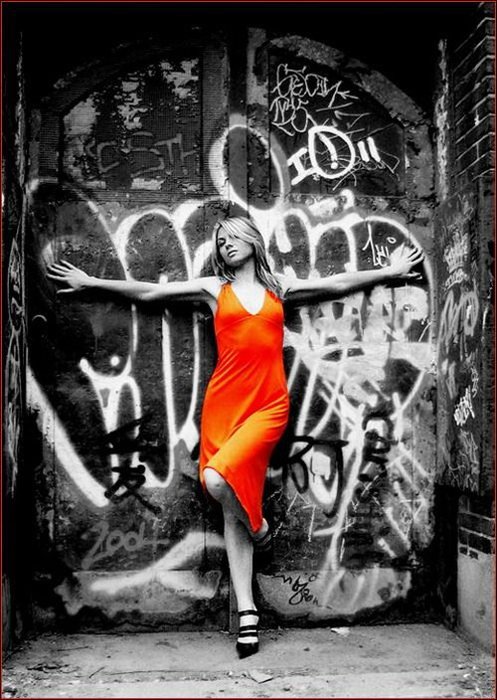
Этот простой урок Photoshop покажет вам, как можно оставить некоторые части фотографии цветными, после того как вы конвертировали изображение в черно-белые цвета.
Метки: уроки фотошоп |
PostImage – программма для скриншота |
Это цитата сообщения EFACHKA [Прочитать целиком + В свой цитатник или сообщество!]
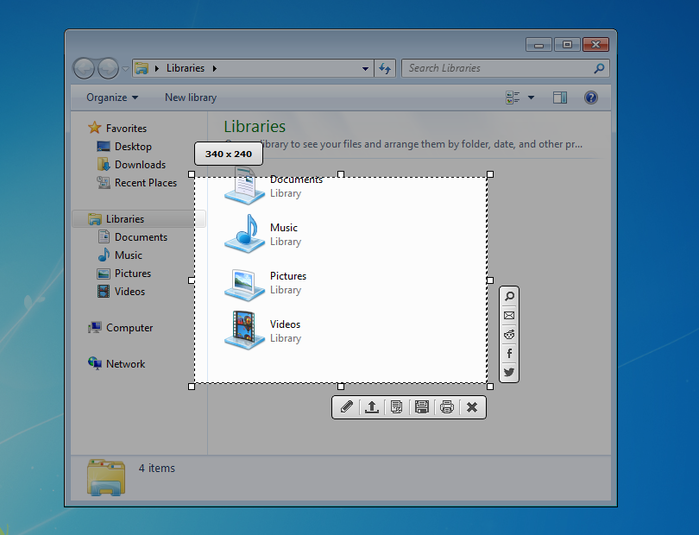
PostImage является бесплатной программой, которая предназначена для создания скриншотов с экрана компьютера. Помимо этого она обладает дополнительными возможностями по обработке полученных изображений и их отправке через Интернет.
Метки: программма для скриншота |
Урок от luka - корректировка перспективы, дорисовка фона |
Это цитата сообщения alla_tyn [Прочитать целиком + В свой цитатник или сообщество!]
найдено на форуме сайта prodecoupage.com, спасибо
Хочу показать две очень простых операции, которые считаю, многим могут пригодиться.
1.Корректировка перспективы.
Часто бывает сложно сфотографировать работу из-за бликов, особенно если это стекло или работа покрыта глянцевым лаком.
Метки: фотошоп |
Программа для печати фото на документы |
Это цитата сообщения BARGUZIN [Прочитать целиком + В свой цитатник или сообщество!]
![]()

Предлагаю вам познакомиться с программой, которая поможем вам исправить все недостатки на фото и печати снимков на документы. Программу для печати фотографий на документы профи, которая поддерживается операционными системами Windows 8, Vista, ХР и Windows 7, можно без особых проблем скачать прямо здесь. Одно нажатие на эту кнопочку - и эта чудесная программа уже у вас на компьютере.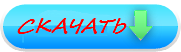
Несомненно все тонкости, которые еще существуют в этой программе, в такой небольшой статье выложить просто невозможно. Поэтому можете посмотреть прилагаемое видео.
Под катом разместил много скриншотов. Может это вам тоже пригодится.
Источник информации http://photo-document.ru/
Метки: фотографирование |
| Страницы: | [2] 1 |